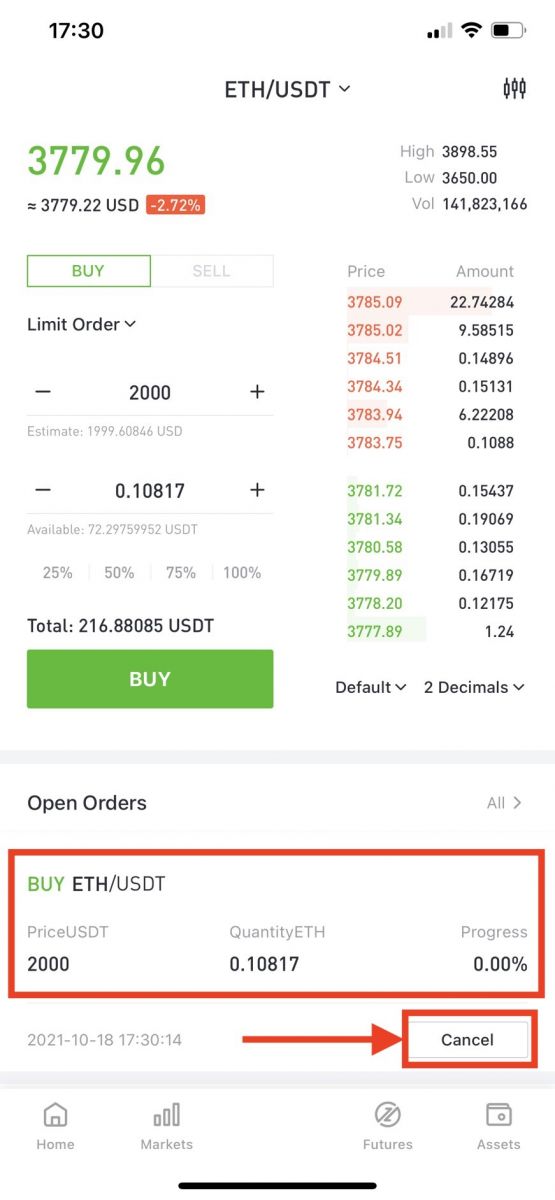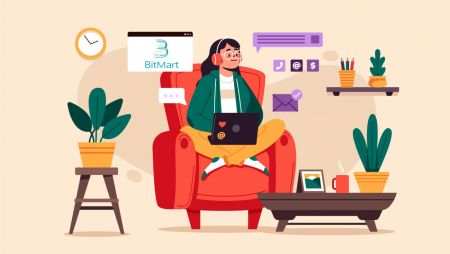ວິທີການລົງທະບຽນແລະການຄ້າ Crypto ໃນ BitMart
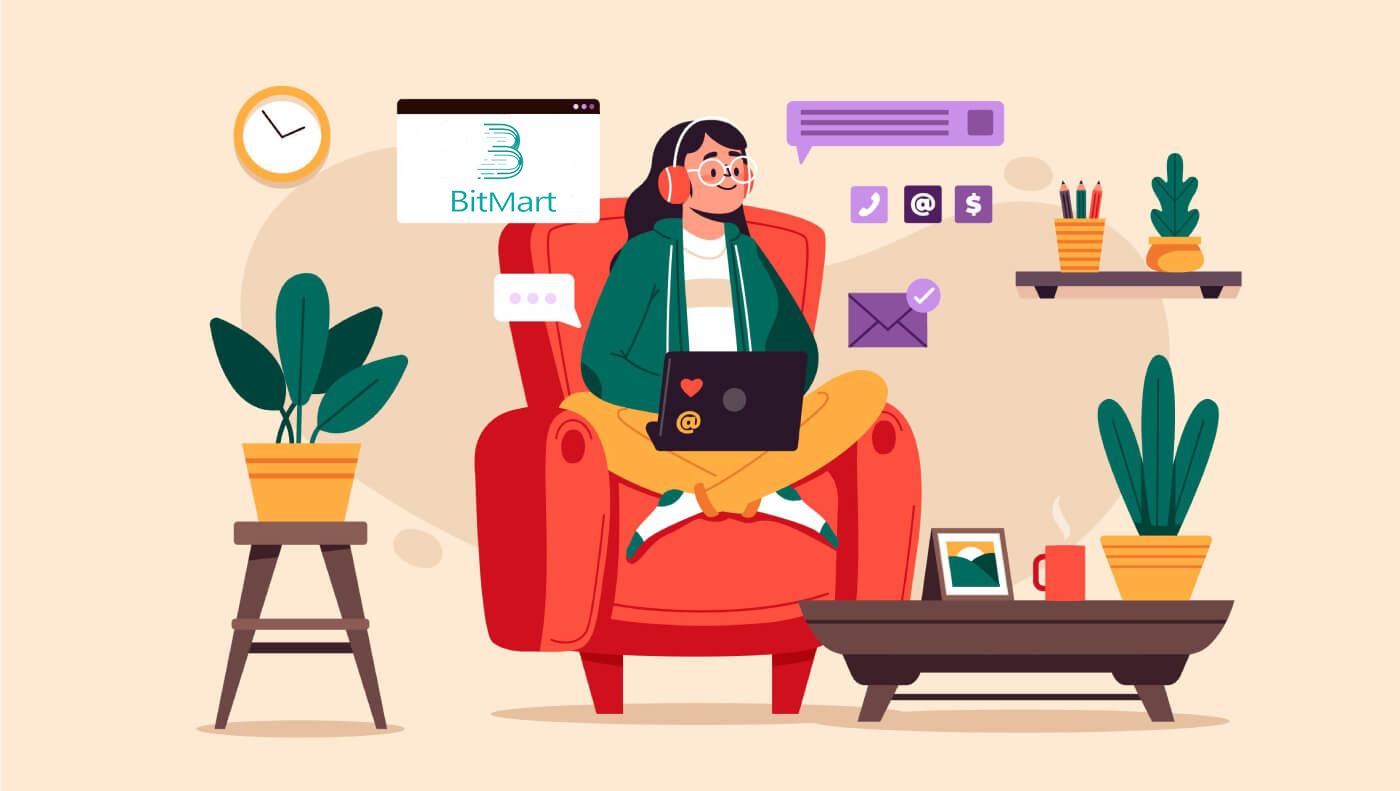
ວິທີການລົງທະບຽນບັນຊີໃນ BitMart
ວິທີການລົງທະບຽນບັນຊີ BitMart [PC]
ລົງທະບຽນດ້ວຍທີ່ຢູ່ອີເມວ
ຂັ້ນຕອນທີ 1: ໄປຢ້ຽມຢາມ https://www.bitmart.com ແລະຄລິກ [ ເລີ່ມຕົ້ນ]
.png)
ຂັ້ນຕອນທີ 2: ທ່ານສາມາດລົງທະບຽນໂດຍ ອີເມລ໌ ຫຼື ໂທລະສັບມືຖື . ທີ່ນີ້ພວກເຮົາໃຊ້ເວລາລົງທະບຽນໂດຍ Email ເປັນຕົວຢ່າງ. ກົດ [ Email ]
.png)
ຂັ້ນຕອນທີ 3: ກະລຸນາໃສ່ [ ທີ່ຢູ່ອີເມວຂອງທ່ານ] ແລະຕັ້ງ [ ລະຫັດຜ່ານເຂົ້າສູ່ລະບົບ]
.png)
ຂັ້ນຕອນທີ 4: ຖ້າຫາກວ່າທ່ານໄດ້ຮັບການເຊື້ອເຊີນໂດຍຜູ້ອື່ນ, ໃຫ້ຄລິກໃສ່ [ ເພີ່ມລະຫັດການເຊື້ອເຊີນ] ແລະໃສ່ [ລະຫັດອ້າງອີງຂອງທ່ານ] . ຖ້າບໍ່, ພຽງແຕ່ຂ້າມພາກນີ້.
.png)
.png)
ຂັ້ນຕອນທີ 5: ກວດເບິ່ງ [ ຂໍ້ຕົກລົງຜູ້ໃຊ້ ແລະນະໂຍບາຍສ່ວນຕົວ]
.png)
ຂັ້ນຕອນທີ 6: ກົດ [ ລົງທະບຽນ] . ຫຼັງຈາກນັ້ນ, ທ່ານຈະເຫັນ ຫນ້າການຢືນຢັນອີເມວ.
.png)
ຂັ້ນຕອນທີ 7: ກວດສອບ [ ອີເມວການຈົດທະບຽນຂອງທ່ານ] , ແລະໃສ່ຫົກຕົວເລກ [ Email Verification code ] , ແລະຄລິກໃສ່ [ ສົ່ງ]
.png)
ຂໍສະແດງຄວາມຍິນດີ, ເຈົ້າພ້ອມແລ້ວ! ໃນປັດຈຸບັນທ່ານສາມາດເຂົ້າເຖິງ BitMart ແລະເລີ່ມການຊື້ຂາຍ cryptos ທີ່ທ່ານມັກ!
 ເພື່ອຮັບປະກັນຄວາມປອດໄພຂອງບັນຊີ ແລະຊັບສິນຂອງທ່ານໃຫ້ດີຂຶ້ນ, ພວກເຮົາຮຽກຮ້ອງໃຫ້ຜູ້ໃຊ້ຂອງພວກເຮົາເຮັດການພິສູດຢືນຢັນສອງປັດໃຈໄວເທົ່າທີ່ຈະໄວໄດ້.
ເພື່ອຮັບປະກັນຄວາມປອດໄພຂອງບັນຊີ ແລະຊັບສິນຂອງທ່ານໃຫ້ດີຂຶ້ນ, ພວກເຮົາຮຽກຮ້ອງໃຫ້ຜູ້ໃຊ້ຂອງພວກເຮົາເຮັດການພິສູດຢືນຢັນສອງປັດໃຈໄວເທົ່າທີ່ຈະໄວໄດ້.
ລົງທະບຽນດ້ວຍເບີໂທລະສັບ
ຂັ້ນຕອນທີ 1: ໄປຢ້ຽມຢາມ https://www.bitmart.com ແລະຄລິກ [ ເລີ່ມຕົ້ນ]

ຂັ້ນຕອນທີ 2: ທ່ານສາມາດລົງທະບຽນໂດຍ Email ຫຼື ໂທລະສັບ . ໃນທີ່ນີ້ພວກເຮົາເອົາການລົງທະບຽນທາງ ໂທລະສັບ ເປັນຕົວຢ່າງ. ກົດ [ ໂທລະສັບ]

ຂັ້ນຕອນທີ 3: ໃສ່ [ລະຫັດປະເທດຂອງເຈົ້າ] , [ເບີໂທລະສັບຂອງເຈົ້າ] ແລະຕັ້ງ [ລະຫັດຜ່ານເຂົ້າສູ່ລະບົບ]

ຂັ້ນຕອນທີ 4: ຖ້າເຈົ້າຖືກເຊີນຈາກຜູ້ອື່ນ, ຄລິກ [ ເພີ່ມລະຫັດເຊີນ] ແລະໃສ່ [ລະຫັດອ້າງອີງຂອງເຈົ້າ] . ຖ້າບໍ່, ພຽງແຕ່ຂ້າມພາກນີ້.

.png)
ຂັ້ນຕອນທີ 5: ກວດເບິ່ງ [ ຂໍ້ຕົກລົງຜູ້ໃຊ້ ແລະນະໂຍບາຍສ່ວນຕົວ]
.png)
ຂັ້ນຕອນທີ 6: ຄລິກ [ ລົງທະບຽນ] . ຈາກນັ້ນທ່ານຈະເຫັນ ໜ້າການຢືນຢັນໂທລະສັບ.

ຂັ້ນຕອນທີ 7: ກວດສອບໂທລະສັບຂອງທ່ານ, ແລະໃສ່ຫົກຕົວເລກ [ ລະຫັດການກວດສອບໂທລະສັບ] , ແລະຄລິກໃສ່ [ ສົ່ງ]

Congrats, ທ່ານກໍານົດທັງຫມົດ! ໃນປັດຈຸບັນທ່ານສາມາດເຂົ້າເຖິງ BitMart ແລະເລີ່ມການຊື້ຂາຍ cryptos ທີ່ທ່ານມັກ!
 ເພື່ອຮັບປະກັນຄວາມປອດໄພຂອງບັນຊີ ແລະຊັບສິນຂອງທ່ານໃຫ້ດີຂຶ້ນ, ພວກເຮົາຮຽກຮ້ອງໃຫ້ຜູ້ໃຊ້ຂອງພວກເຮົາເຮັດການພິສູດຢືນຢັນສອງປັດໃຈໄວເທົ່າທີ່ຈະໄວໄດ້.
ເພື່ອຮັບປະກັນຄວາມປອດໄພຂອງບັນຊີ ແລະຊັບສິນຂອງທ່ານໃຫ້ດີຂຶ້ນ, ພວກເຮົາຮຽກຮ້ອງໃຫ້ຜູ້ໃຊ້ຂອງພວກເຮົາເຮັດການພິສູດຢືນຢັນສອງປັດໃຈໄວເທົ່າທີ່ຈະໄວໄດ້.
ວິທີການລົງທະບຽນບັນຊີ BitMart [ມືຖື]
ລົງທະບຽນຜ່ານ BitMart App
ຂັ້ນຕອນທີ 1: ເປີດ BitMart App [ BitMart App IOS ] ຫຼື [ BitMart App Android ] ທີ່ທ່ານດາວໂຫຼດ, ໃຫ້ຄລິກໃສ່ [ ຮູບສັນຍາລັກດ້ານເທິງຊ້າຍ] .

ຂັ້ນຕອນທີ 2 : ກົດ [ ເຂົ້າສູ່ລະບົບ]

ຂັ້ນຕອນທີ 3 : ກົດ [ ລົງທະບຽນ]

ຂັ້ນຕອນທີ 4 : ທ່ານສາມາດລົງທະບຽນໂດຍ ອີເມລ໌ ຫຼື ໂທລະສັບມືຖື . ທີ່ນີ້ພວກເຮົາໃຊ້ເວລາລົງທະບຽນໂດຍ Email ເປັນຕົວຢ່າງ. ກົດ [ Email ] .

ຂັ້ນຕອນທີ 5: ກະລຸນາໃສ່ [ທີ່ຢູ່ອີເມວຂອງທ່ານ] ແລະຕັ້ງ [ ລະຫັດຜ່ານເຂົ້າສູ່ລະບົບ] .

ຂັ້ນຕອນທີ 6: ຖ້າຫາກວ່າທ່ານໄດ້ຮັບການເຊື້ອເຊີນໂດຍຜູ້ອື່ນ, ໃຫ້ຄລິກໃສ່ [ ເພີ່ມລະຫັດການເຊື້ອເຊີນ] ແລະໃສ່ [ລະຫັດອ້າງອີງຂອງທ່ານ] . ຖ້າບໍ່, ພຽງແຕ່ຂ້າມພາກນີ້.

ຂັ້ນຕອນທີ 7: ກວດເບິ່ງ [ ຂໍ້ຕົກລົງຜູ້ໃຊ້ ແລະນະໂຍບາຍສ່ວນຕົວ]

ຂັ້ນຕອນທີ 8: ກົດ [ ລົງທະບຽນ] . ຈາກນັ້ນທ່ານຈະເຫັນ ໜ້າ ການຢືນຢັນອີເມວ .

ຂັ້ນຕອນທີ 9: ກວດສອບ ອີເມລທີ່ຈົດທະບຽນຂອງທ່ານ , ແລະໃສ່ຫົກຕົວເລກ [ Email Verification code ] , ແລະຄລິກໃສ່ [ ສົ່ງ]
ຂໍສະແດງຄວາມຍິນດີ, ເຈົ້າພ້ອມແລ້ວ! ໃນປັດຈຸບັນທ່ານສາມາດເຂົ້າເຖິງ BitMart ແລະເລີ່ມການຊື້ຂາຍ cryptos ທີ່ທ່ານມັກ!
ເພື່ອຮັບປະກັນການຊື້ຂາຍຂອງທ່ານໃນ BitMart ໄດ້ດີຂຶ້ນ, ພວກເຮົາຮຽກຮ້ອງໃຫ້ຜູ້ໃຊ້ຂອງພວກເຮົາເຮັດການພິສູດຢືນຢັນສອງປັດໃຈຄັ້ງດຽວ.
ລົງທະບຽນຜ່ານເວັບມືຖື (H5)
ຂັ້ນຕອນທີ 1: ເປີດ bitmart.com ໃນໂທລະສັບຂອງທ່ານ, ໃຫ້ຄລິກໃສ່ [ ເລີ່ມຕົ້ນ]

ຂັ້ນຕອນທີ 2 : ທ່ານສາມາດລົງທະບຽນໂດຍ ອີເມລ໌ ຫຼື ໂທລະສັບມືຖື . ທີ່ນີ້ພວກເຮົາໃຊ້ເວລາລົງທະບຽນໂດຍ Email ເປັນຕົວຢ່າງ. ກົດ [ Email ] .

ຂັ້ນຕອນທີ 3 : ກະລຸນາໃສ່ [ ທີ່ຢູ່ອີເມວຂອງທ່ານ] ແລະຕັ້ງ [ ລະຫັດຜ່ານເຂົ້າສູ່ລະບົບ] .

ຂັ້ນຕອນທີ 4: ຖ້າຫາກວ່າທ່ານໄດ້ຮັບການເຊື້ອເຊີນໂດຍຜູ້ອື່ນ, ໃຫ້ຄລິກໃສ່ [ ເພີ່ມລະຫັດການເຊື້ອເຊີນ] ແລະໃສ່ [ລະຫັດອ້າງອີງຂອງທ່ານ] . ຖ້າບໍ່, ພຽງແຕ່ຂ້າມພາກນີ້.


ຂັ້ນຕອນທີ 5: ກວດເບິ່ງ [ ຂໍ້ຕົກລົງຜູ້ໃຊ້ ແລະນະໂຍບາຍສ່ວນຕົວ] .

ຂັ້ນຕອນທີ 6: ຄລິກ [ ລົງທະບຽນ] . ຫຼັງຈາກນັ້ນ, ທ່ານຈະເຫັນ ຫນ້າການຢືນຢັນອີເມວ.

ຂັ້ນຕອນທີ 7: ກວດສອບ ອີເມລທີ່ຈົດທະບຽນຂອງທ່ານ , ແລະໃສ່ຫົກຕົວເລກ [ Email Verification code ] , ແລະຄລິກໃສ່ [ ສົ່ງ]
.jpg)
ຂໍສະແດງຄວາມຍິນດີ, ເຈົ້າພ້ອມແລ້ວ! ໃນປັດຈຸບັນທ່ານສາມາດເຂົ້າເຖິງ BitMart ແລະເລີ່ມການຊື້ຂາຍ cryptos ທີ່ທ່ານມັກ!
ເພື່ອຮັບປະກັນການຊື້ຂາຍຂອງທ່ານໃນ BitMart ໄດ້ດີຂຶ້ນ, ພວກເຮົາຮຽກຮ້ອງໃຫ້ຜູ້ໃຊ້ຂອງພວກເຮົາເຮັດການພິສູດຢືນຢັນສອງປັດໃຈຄັ້ງດຽວ.
ດາວໂຫຼດແອັບ BitMart
ດາວໂຫລດ BitMart App iOS
1. ເຂົ້າສູ່ລະບົບດ້ວຍ Apple ID ຂອງທ່ານ, ເປີດ App Store, ເລືອກໄອຄອນຄົ້ນຫາຢູ່ແຈລຸ່ມຂວາ; ຫຼືຄລິກໃສ່ການເຊື່ອມຕໍ່ນີ້ຫຼັງຈາກນັ້ນເປີດມັນໃນໂທລະສັບຂອງທ່ານ: https://www.bitmart.com/mobile/download/inner

2. ໃສ່ [ BitMart] ໃນແຖບຄົ້ນຫາແລະກົດ [search] .
.jpg)
3. ກົດ [GET] ເພື່ອດາວໂຫລດມັນ.

4. ຫຼັງຈາກການຕິດຕັ້ງ, ກັບຄືນໄປບ່ອນຫນ້າທໍາອິດແລະເປີດ Bitmart App ຂອງທ່ານເພື່ອ ເລີ່ມຕົ້ນການ .
ດາວໂຫລດ BitMart App Android
1. ເປີດ Play Store, ເຂົ້າ [BitMart] ໃນແຖບຄົ້ນຫາ ແລະກົດ [ຄົ້ນຫາ] ; ຫຼືຄລິກໃສ່ການເຊື່ອມຕໍ່ນີ້ຫຼັງຈາກນັ້ນເປີດມັນຢູ່ໃນໂທລະສັບຂອງທ່ານ: https://www.bitmart.com/mobile/download/inner

2. ກົດ [ຕິດຕັ້ງ] ເພື່ອດາວໂຫລດມັນ;

3. ກັບຄືນໄປຫາຫນ້າຈໍຫຼັກຂອງທ່ານແລະເປີດ Bitmart App ຂອງທ່ານເພື່ອ ເລີ່ມຕົ້ນ .
ຄໍາຖາມທີ່ຖາມເລື້ອຍໆ (FAQ) ກ່ຽວກັບການລົງທະບຽນ
ຍົກເລີກການຜູກມັດ ຫຼືຣີເຊັດ Google 2FA ຂອງຂ້ອຍ
ຖ້າທ່ານສູນເສຍການເຂົ້າເຖິງອີເມວ, ໂທລະສັບ, ຫຼື Google Authenticator ຂອງທ່ານໂດຍບັງເອີນ, ກະລຸນາປະຕິບັດຕາມຄໍາແນະນໍາຂ້າງລຸ່ມນີ້ເພື່ອຣີເຊັດ Google 2FA ຂອງທ່ານ.
ທ່ານຕ້ອງສົ່ງ ປີ້ ຊ່ວຍເຫຼືອ ເພື່ອຍົກເລີກການຜູກມັດ ຫຼື ຣີເຊັດ Google 2FA ຂອງທ່ານ. ເພື່ອເລີ່ມຕົ້ນ, ໃຫ້ແນ່ໃຈວ່າທ່ານມີເອກະສານ ແລະຂໍ້ມູນຕໍ່ໄປນີ້ກັບທ່ານ:
1. ເບີໂທລະສັບ ຫຼືທີ່ຢູ່ອີເມວທີ່ທ່ານໃຊ້ເພື່ອລົງທະບຽນໃນ BitMart.
2. ຮູບດ້ານໜ້າ ແລະດ້ານຫຼັງຂອງບັດປະຈຳຕົວຂອງທ່ານ. (ຮູບພາບແລະເລກປະຈໍາຕົວຕ້ອງສາມາດອ່ານໄດ້.)
3. ຮູບພາບຂອງທ່ານຖືດ້ານຫນ້າຂອງບັດປະຈໍາຕົວຂອງທ່ານ, ແລະບັນທຶກຊີ້ແຈງການຮ້ອງຂໍການຊ່ວຍເຫຼືອຂອງທ່ານ. (ການເຊວຟີບໍ່ສາມາດຍອມຮັບໄດ້. ຮູບ, ໝາຍເລກບັດປະຈຳຕົວ, ແລະບັນທຶກຈະຕ້ອງສາມາດອ່ານໄດ້.)
- ວັນທີແລະຄໍາອະທິບາຍຄໍາຮ້ອງຂໍຂອງທ່ານຕ້ອງຖືກລວມຢູ່ໃນບັນທຶກ, ກະລຸນາເບິ່ງຕົວຢ່າງຂ້າງລຸ່ມນີ້:
- 20190601 (yyyy/mm/dd), ຮ້ອງຂໍໃຫ້ຍົກເລີກການຜູກມັດ Google 2FA ໃນບັນຊີ BitMart ຂອງຂ້ອຍ
4. ຂໍ້ມູນກ່ຽວກັບຊື່ token ທີ່ມີຊັບສິນຫຼາຍທີ່ສຸດໃນບັນຊີ BitMart ຂອງທ່ານຫຼືບັນທຶກການຝາກແລະການຖອນເງິນໃດໆ. ທ່ານຕ້ອງໃຫ້ຂໍ້ມູນຢ່າງໜ້ອຍໜຶ່ງອັນ. ພວກເຮົາແນະນໍາໃຫ້ທ່ານໃຫ້ຂໍ້ມູນຫຼາຍເທົ່າທີ່ເປັນໄປໄດ້ເພື່ອໃຫ້ພວກເຮົາສາມາດດໍາເນີນການຮ້ອງຂໍຂອງທ່ານໄດ້ໄວຂຶ້ນ.
5. ເບີໂທລະສັບ ຫຼືທີ່ຢູ່ອີເມວທີ່ຖືກຕ້ອງເພື່ອໃຫ້ການຊ່ວຍເຫຼືອລູກຄ້າຂອງພວກເຮົາສາມາດຕິດຕໍ່ທ່ານໄດ້ຖ້າຕ້ອງການ.
ສົ່ງເອກະສານ ແລະຂໍ້ມູນທັງໝົດຂອງເຈົ້າຜ່ານສູນຊ່ວຍເຫຼືອ: https://support.bmx.fund/hc/en-us/requests/new
ກະລຸນາບັນທຶກ:
ຖ້າທ່ານບໍ່ໄດ້ເຮັດສໍາເລັດການຢືນຢັນຕົວຕົນ (KYC) ສໍາລັບບັນຊີ BitMart ຂອງທ່ານແລະທ່ານມີຍອດເງິນທັງຫມົດຫຼາຍກ່ວາ 0.1 BTC, ທ່ານຕ້ອງໃຫ້ຂໍ້ມູນທີ່ໄດ້ກ່າວມາໃນ #3 ຂ້າງເທິງ. ຖ້າຫາກວ່າທ່ານບໍ່ສາມາດສະຫນອງຂໍ້ມູນທີ່ຕ້ອງການໃດຫນຶ່ງ, ພວກເຮົາຈະປະຕິເສດຄໍາຮ້ອງສະຫມັກຂອງທ່ານສໍາລັບການ unbinding ຫຼື reset Google 2FA ຂອງທ່ານ.
ດາວໂຫຼດແອັບ Google Authenticator
Android
ເພື່ອໃຊ້ Google Authenticator ໃນອຸປະກອນ Android ຂອງທ່ານ, ມັນຈະຕ້ອງໃຊ້ Android ເວີຊັນ 2.1 ຫຼືໃໝ່ກວ່າ.
- ໃນໂທລະສັບ ຫຼືແທັບເລັດ Android ຂອງທ່ານ, ໃຫ້ເຂົ້າໄປທີ່ Google Play .
- ຊອກຫາ Google Authenticator .
- ດາວນ໌ໂຫລດແລະຕິດຕັ້ງຄໍາຮ້ອງສະຫມັກ.
iPhone iPad
ເພື່ອໃຊ້ Google Authenticator ໃນ iPhone, iPod Touch, ຫຼື iPad ຂອງທ່ານ, ທ່ານຕ້ອງມີລະບົບປະຕິບັດການຫຼ້າສຸດສໍາລັບອຸປະກອນຂອງທ່ານ. ນອກຈາກນັ້ນ, ເພື່ອຕັ້ງຄ່າແອັບຯໃນ iPhone ຂອງທ່ານໂດຍໃຊ້ລະຫັດ QR, ທ່ານຕ້ອງມີຮູບແບບ 3G ຫຼືຫຼັງຈາກນັ້ນ.
- ໃນ iPhone ຫຼື iPad ຂອງທ່ານ, ໃຫ້ເຂົ້າໄປທີ່ App Store.
- ຊອກຫາ Google Authenticator .
- ດາວນ໌ໂຫລດແລະຕິດຕັ້ງຄໍາຮ້ອງສະຫມັກ.
ຕັ້ງຄ່າແອັບຯ Google Authenticator
Android
- ໃນໂທລະສັບ ຫຼືແທັບເລັດ Android ຂອງທ່ານ, ເປີດແອັບພລິເຄຊັນ Google Authenticator.
- ຖ້ານີ້ແມ່ນຄັ້ງທຳອິດທີ່ທ່ານໃຊ້ Authenticator, ແຕະ ເລີ່ມຕົ້ນ . ເພື່ອເພີ່ມບັນຊີໃໝ່, ຢູ່ເບື້ອງຂວາລຸ່ມ, ເລືອກ ເພີ່ມ .
-
ເພື່ອເຊື່ອມຕໍ່ອຸປະກອນມືຖືຂອງທ່ານກັບບັນຊີຂອງທ່ານ:
- ການໃຊ້ລະຫັດ QR : ເລືອກ ສະແກນບາໂຄດ . ຖ້າແອັບ Authenticator ບໍ່ສາມາດຊອກຫາແອັບເຄື່ອງສະແກນບາໂຄດຢູ່ໃນອຸປະກອນມືຖືຂອງເຈົ້າ, ເຈົ້າອາດຈະຖືກເຕືອນໃຫ້ດາວໂຫຼດ ແລະ ຕິດຕັ້ງອັນໜຶ່ງ. ຖ້າທ່ານຕ້ອງການຕິດຕັ້ງ app ເຄື່ອງສະແກນບາໂຄດເພື່ອໃຫ້ທ່ານສາມາດເຮັດສໍາເລັດຂະບວນການຕິດຕັ້ງ, ເລືອກ ຕິດຕັ້ງ , ຫຼັງຈາກນັ້ນໄປໂດຍຜ່ານຂະບວນການຕິດຕັ້ງ. ເມື່ອແອັບຖືກຕິດຕັ້ງແລ້ວ, ເປີດ Google Authenticator ຄືນໃໝ່, ຈາກນັ້ນຊີ້ກ້ອງຂອງທ່ານໃສ່ລະຫັດ QR ໃນໜ້າຈໍຄອມພິວເຕີຂອງທ່ານ.
- ການໃຊ້ກະແຈລັບ : ເລືອກ ໃສ່ກະແຈທີ່ສະໜອງໃຫ້ , ຈາກນັ້ນໃສ່ທີ່ຢູ່ອີເມວຂອງບັນຊີ BitMart ຂອງທ່ານໃນກ່ອງ "ໃສ່ຊື່ບັນຊີ". ຕໍ່ໄປ, ໃສ່ລະຫັດລັບໃນຫນ້າຈໍຄອມພິວເຕີຂອງທ່ານພາຍໃຕ້ການ ໃສ່ລະຫັດ . ໃຫ້ແນ່ໃຈວ່າທ່ານໄດ້ເລືອກທີ່ຈະເຮັດໃຫ້ສໍາຄັນທີ່ ອີງໃສ່ເວລາ , ຫຼັງຈາກນັ້ນເລືອກເອົາ ເພີ່ມ .
- ເພື່ອທົດສອບວ່າແອັບພລິເຄຊັນເຮັດວຽກໄດ້, ໃຫ້ໃສ່ລະຫັດຢືນຢັນໃນອຸປະກອນມືຖືຂອງເຈົ້າໃສ່ໃນປ່ອງໃນຄອມພິວເຕີຂອງທ່ານພາຍໃຕ້ ປຸ່ມ Enter c ode , ຈາກນັ້ນຄລິກ ຢືນຢັນ.
- ຖ້າລະຫັດຂອງທ່ານຖືກຕ້ອງ, ທ່ານຈະເຫັນຂໍ້ຄວາມຢືນຢັນ. ກົດ Done ເພື່ອສືບຕໍ່ຂະບວນການຕິດຕັ້ງ. ຖ້າລະຫັດຂອງເຈົ້າບໍ່ຖືກຕ້ອງ, ໃຫ້ລອງສ້າງລະຫັດຢືນຢັນໃໝ່ໃນອຸປະກອນມືຖືຂອງເຈົ້າ, ຈາກນັ້ນໃສ່ມັນໃສ່ຄອມພິວເຕີຂອງທ່ານ. ຖ້າຫາກວ່າທ່ານຍັງມີບັນຫາ, ທ່ານອາດຈະຕ້ອງການກວດສອບວ່າ ເວລາຢູ່ໃນອຸປະກອນຂອງທ່ານແມ່ນຖືກຕ້ອງ ຫຼືອ່ານກ່ຽວກັບ ບັນຫາທົ່ວໄປ .
iPhone iPad
- ໃນ iPhone ຫຼື iPad ຂອງທ່ານ, ເປີດແອັບພລິເຄຊັນ Google Authenticator.
- ຖ້ານີ້ແມ່ນຄັ້ງທຳອິດທີ່ທ່ານໃຊ້ Authenticator, ແຕະ ເລີ່ມຕົ້ນການຕັ້ງຄ່າ . ເພື່ອເພີ່ມບັນຊີໃໝ່, ຢູ່ເບື້ອງຂວາລຸ່ມ, ແຕະ ເພີ່ມ .
-
ເພື່ອເຊື່ອມຕໍ່ອຸປະກອນມືຖືຂອງທ່ານກັບບັນຊີຂອງທ່ານ:
- ການນໍາໃຊ້ Barcode : ປາດ "ສະແກນ Barcode" ແລະຫຼັງຈາກນັ້ນຊີ້ກ້ອງຖ່າຍຮູບຂອງທ່ານທີ່ລະຫັດ QR ໃນຫນ້າຈໍຄອມພິວເຕີຂອງທ່ານ.
- ການນໍາໃຊ້ການເຂົ້າຄູ່ມື : ປາດ "ການເຂົ້າຄູ່ມື" ແລະໃສ່ທີ່ຢູ່ອີເມວຂອງບັນຊີ BitMart ຂອງທ່ານ. ຫຼັງຈາກນັ້ນ, ໃສ່ລະຫັດລັບໃນຫນ້າຈໍຄອມພິວເຕີຂອງທ່ານເຂົ້າໄປໃນປ່ອງພາຍໃຕ້ "Key". ຕໍ່ໄປ, ເປີດ ເວລາອີງໃສ່ເວລາ ແລະແຕະທີ່ ແລ້ວໆ.
- ຖ້າລະຫັດຂອງທ່ານຖືກຕ້ອງ, ທ່ານຈະເຫັນຂໍ້ຄວາມຢືນຢັນ. ກົດ Done ເພື່ອຢືນຢັນ. ຖ້າລະຫັດຂອງເຈົ້າບໍ່ຖືກຕ້ອງ, ໃຫ້ລອງສ້າງລະຫັດຢືນຢັນໃໝ່ໃນອຸປະກອນມືຖືຂອງເຈົ້າ, ຈາກນັ້ນໃສ່ມັນໃສ່ຄອມພິວເຕີຂອງທ່ານ. ຖ້າຫາກວ່າທ່ານຍັງມີບັນຫາ, ທ່ານອາດຈະຕ້ອງການກວດສອບວ່າ ເວລາໃນອຸປະກອນຂອງທ່ານແມ່ນຖືກຕ້ອງ ຫຼືອ່ານກ່ຽວກັບ ບັນຫາທົ່ວໄປ .
ວິທີການຊື້ຂາຍ Crypto ໃນ BitMart
ວິທີການຊື້ຂາຍ Crypto ໃນ BitMart [PC]
1. ເຂົ້າໄປ ທີ່ BitMart.com , ຈາກນັ້ນ ເຂົ້າສູ່ລະບົບ ບັນຊີ BitMart ຂອງທ່ານ. ຖ້າທ່ານບໍ່ມີບັນຊີ BitMart, ລົງທະບຽນ ທີ່ນີ້

2. ໄປທີ່ໜ້າ ຫຼັກ BitMart . ກົດ [Spot]
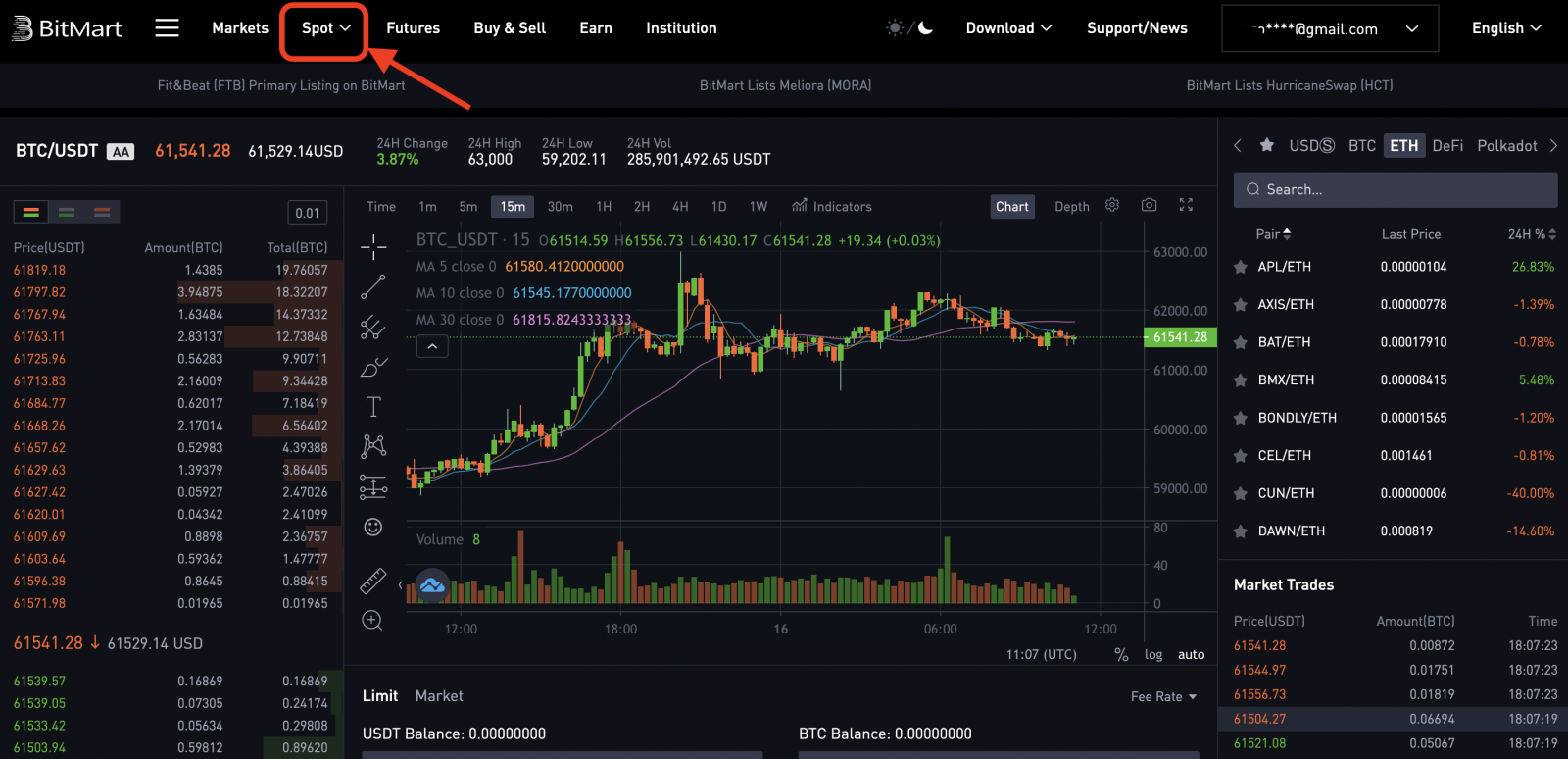
3. ເລືອກ [ມາດຕະຖານ]
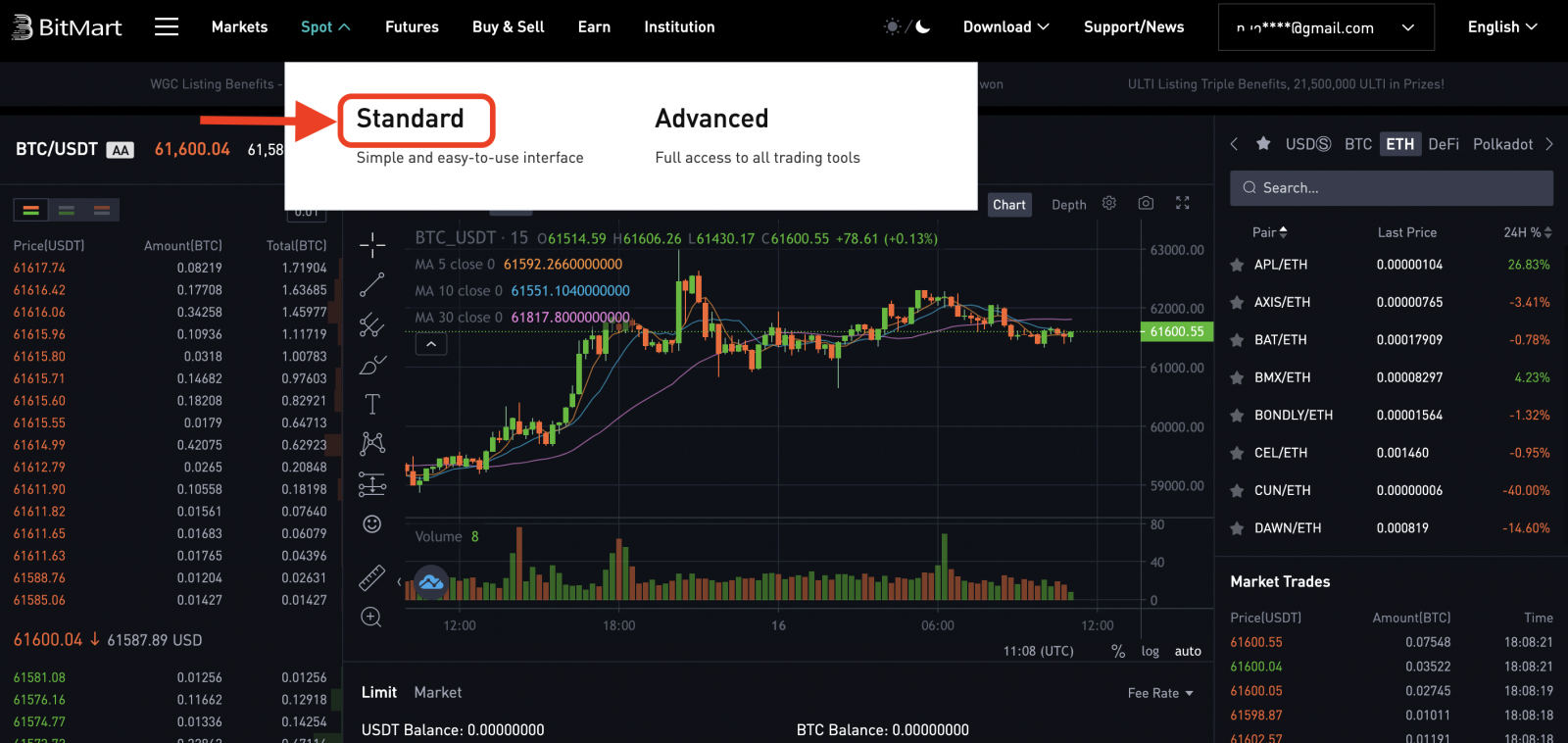
4. ໃສ່ໂທເຄັນທີ່ທ່ານຕ້ອງການຢູ່ໃນແຖບຄົ້ນຫາ, ຈາກນັ້ນຄລິກ ຊອກຫາ ແລະເລືອກຄູ່ການຊື້ຂາຍທີ່ທ່ານຕ້ອງການ.
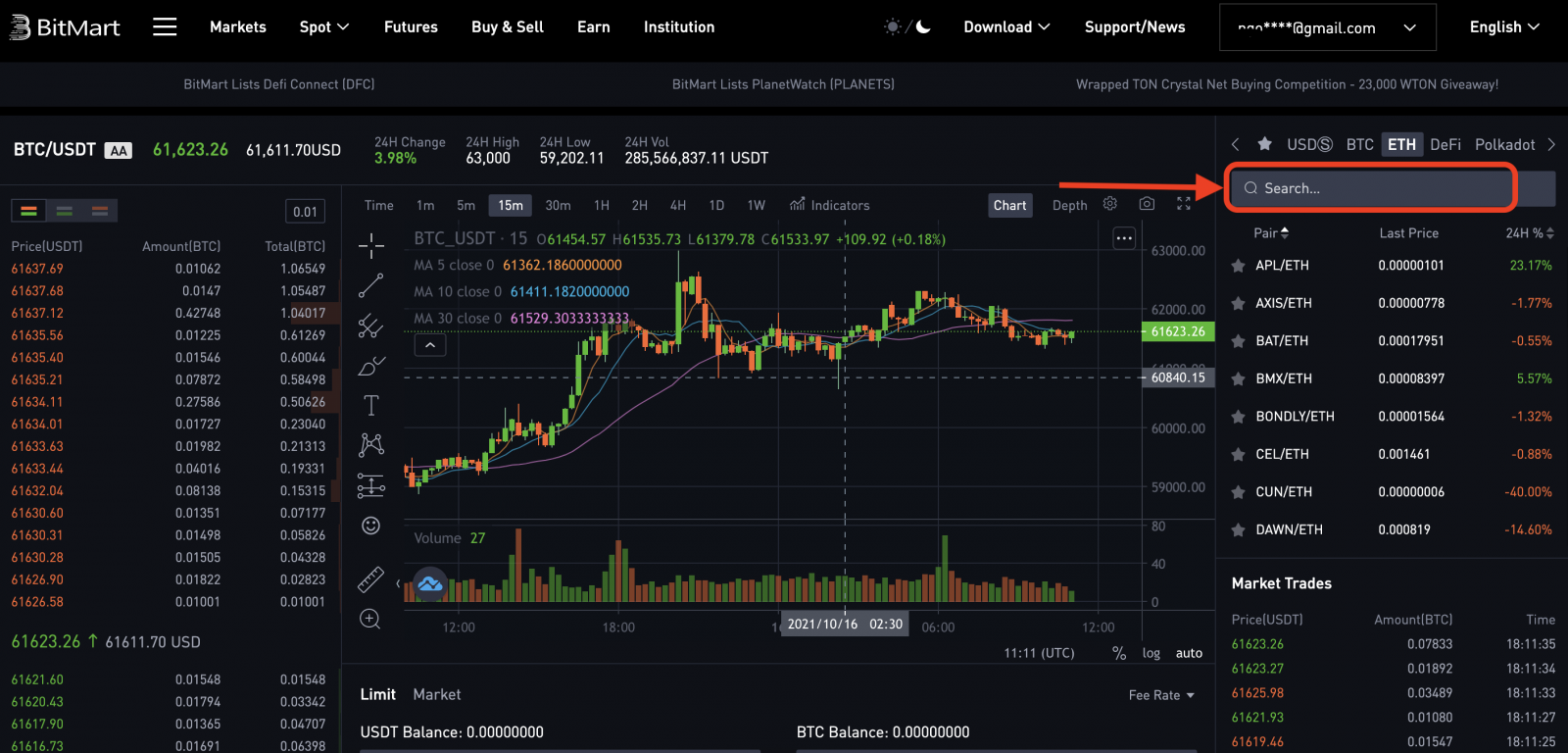
ເອົາ BTC/USDT ເປັນຕົວຢ່າງ:
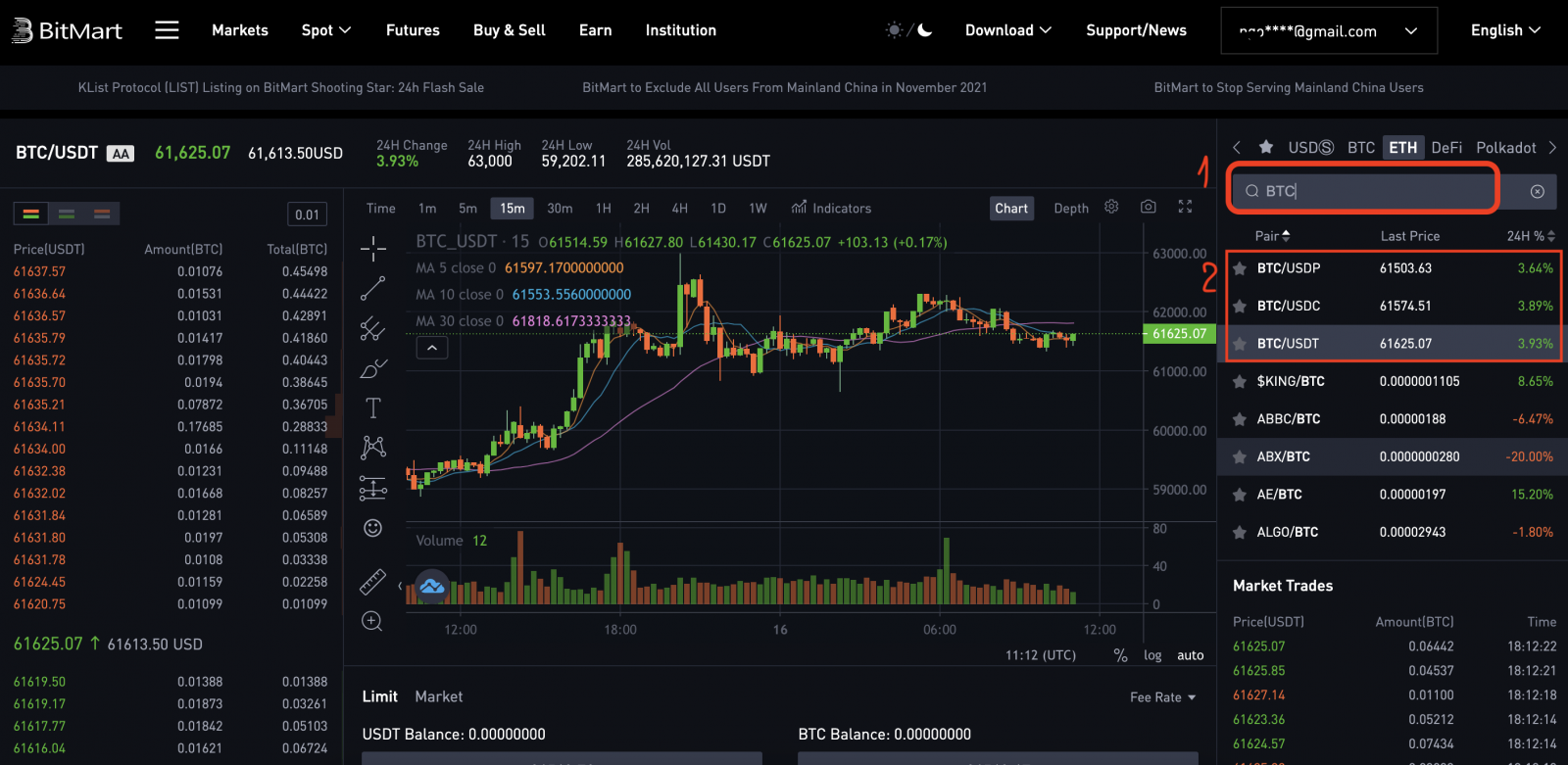
5. ມີສອງວິທີທີ່ຈະເລືອກເອົາຄູ່ການຊື້ຂາຍ:
ທາງເລືອກ 1 : ຄໍາສັ່ງຕະຫຼາດ
- ລາຄາ: ຄໍາສັ່ງຈະຖືກຊື້ຂາຍຢ່າງໄວວາໃນລາຄາຕະຫຼາດໃນປະຈຸບັນ
- ໃສ່ ຈໍານວນ
- ຈາກນັ້ນເລືອກ [ຊື້] ຫຼື [ຂາຍ]
.png)
.png)
ຫມາຍເຫດ:
ຄໍາສັ່ງຕະຫຼາດບໍ່ໄດ້ຮຽກຮ້ອງໃຫ້ພໍ່ຄ້າກໍານົດລາຄາຄໍາສັ່ງດ້ວຍຕົນເອງ. ແທນທີ່ຈະ, ຄໍາສັ່ງຈະຖືກຊື້ຂາຍຢ່າງໄວວາໃນລາຄາຕະຫຼາດໃນປະຈຸບັນ. ຫຼັງຈາກຄໍາສັ່ງຕະຫຼາດຖືກສົ່ງ, ລາຄາການປະຕິບັດຄໍາສັ່ງບໍ່ສາມາດຮັບປະກັນເຖິງແມ່ນວ່າການປະຕິບັດຄໍາສັ່ງສາມາດຮັບປະກັນໄດ້. ລາຄາການປະຕິບັດຄໍາສັ່ງຈະເຫນັງຕີງພາຍໃຕ້ອິດທິພົນຂອງສະຖານະການຕະຫຼາດໃນປະຈຸບັນ. ທ່ານຈໍາເປັນຕ້ອງເອົາໃຈໃສ່ບັນຊີລາຍຊື່ຄໍາສັ່ງໃນເວລາທີ່ເລືອກຄໍາສັ່ງຕະຫຼາດ, ຖ້າບໍ່ດັ່ງນັ້ນ, ຄໍາສັ່ງຕະຫຼາດຂອງຕໍາແຫນ່ງຂະຫນາດໃຫຍ່ຈະນໍາໄປສູ່ "ປິດ". ພໍ່ຄ້າພຽງແຕ່ຕ້ອງການຕື່ມ "ປະລິມານຕໍາແຫນ່ງ" ເມື່ອສົ່ງຄໍາສັ່ງຕະຫຼາດ.
ທາງເລືອກ 2: ຈໍາກັດຄໍາສັ່ງ
- ໃສ່ ລາຄາ ທີ່ທ່ານຕ້ອງການຊື້ ຫຼືຂາຍໂທເຄັນນັ້ນ
- ໃສ່ ຈຳນວນ ໂທເຄັນທີ່ທ່ານຕ້ອງການຊື້ ຫຼືຂາຍ
- ຈາກນັ້ນເລືອກ [ຊື້] ຫຼື [ຂາຍ]
.png)
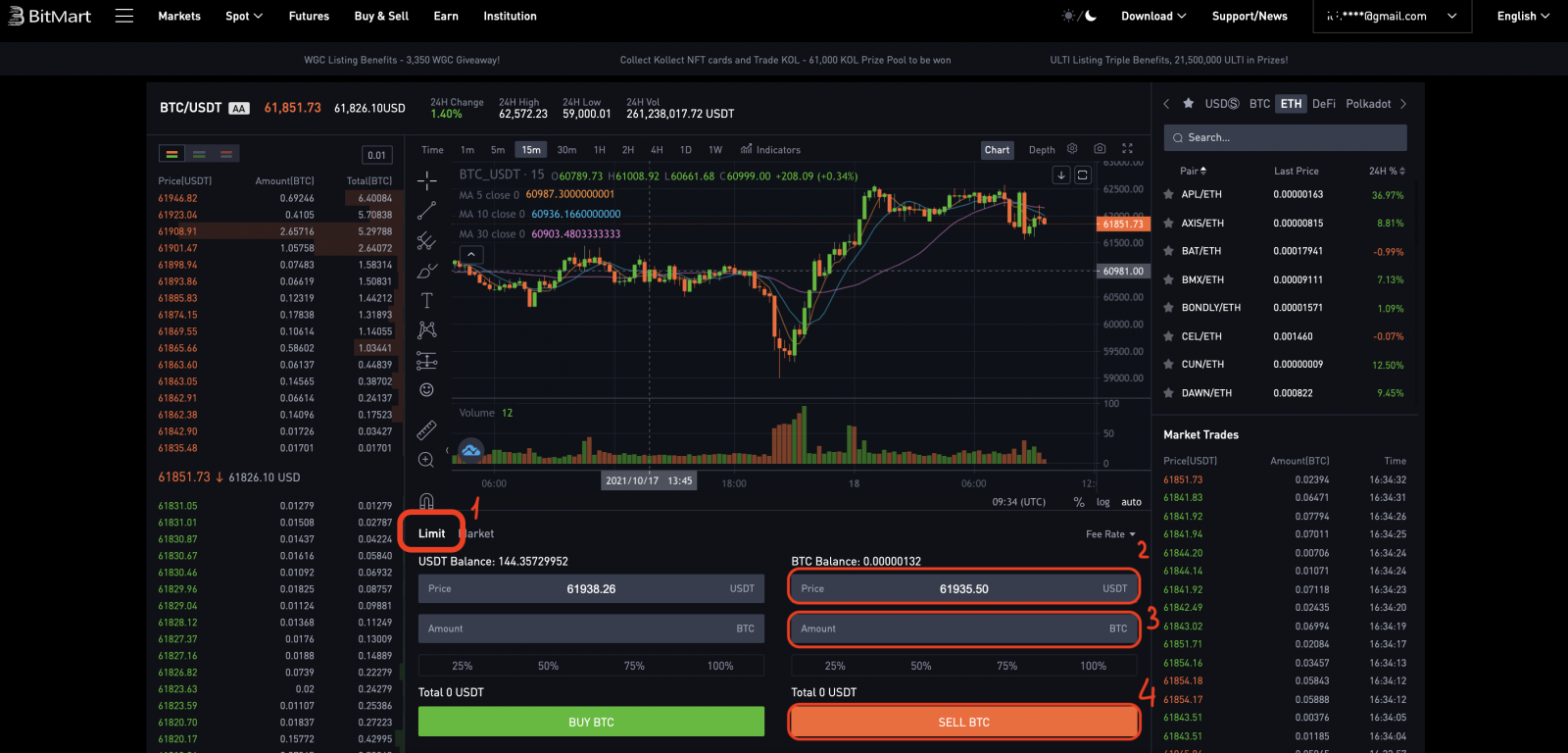
ຫມາຍເຫດ:
ຄໍາສັ່ງຈໍາກັດຮຽກຮ້ອງໃຫ້ພໍ່ຄ້າກໍານົດລາຄາຄໍາສັ່ງດ້ວຍຕົນເອງ. ເມື່ອລາຄາຕະຫຼາດເຖິງລາຄາຄໍາສັ່ງ, ຄໍາສັ່ງຈະຖືກປະຕິບັດ; ເມື່ອລາຄາຕະຫຼາດຢູ່ໄກຈາກລາຄາຄໍາສັ່ງ, ຄໍາສັ່ງຈະບໍ່ຖືກປະຕິບັດ. ໂດຍການສົ່ງຄໍາສັ່ງຈໍາກັດ, ພໍ່ຄ້າສາມາດຄວບຄຸມຄ່າໃຊ້ຈ່າຍໃນການເປີດຕໍາແຫນ່ງໂດຍການຄວບຄຸມລາຄາການຊື້ຂາຍຂອງຕໍາແຫນ່ງ. ຫຼັງຈາກຄໍາສັ່ງຈໍາກັດຖືກສົ່ງ, ມັນຈະສະແດງຢູ່ໃນລາຍການ "ຄໍາສັ່ງປະຈຸບັນ" ເພື່ອລໍຖ້າການຊື້ຂາຍ. ພຽງແຕ່ໃນເວລາທີ່ຄໍາສັ່ງຕະຫຼາດໃດຫນຶ່ງທີ່ຕອບສະຫນອງລາຄາຄໍາສັ່ງປະກົດວ່າຄໍາສັ່ງຈໍາກັດຈະຖືກຊື້ຂາຍ. ທ່ານສາມາດ "ຍົກເລີກການສັ່ງຊື້" ໄດ້ທຸກເວລາໃນລາຍການ "ຄໍາສັ່ງປະຈຸບັນ" ກ່ອນທີ່ຄໍາສັ່ງຈໍາກັດຈະບໍ່ຖືກຊື້ຂາຍ. ພໍ່ຄ້າຈໍາເປັນຕ້ອງຕື່ມໃສ່ "ລາຄາຄໍາສັ່ງ" ແລະ "ປະລິມານຕໍາແຫນ່ງ" ເມື່ອສົ່ງຄໍາສັ່ງຈໍາກັດ.
7. ທ່ານສາມາດທົບທວນຄືນຄໍາສັ່ງຂອງທ່ານທີ່ [ປະຫວັດການສັ່ງ] . ຖ້າທ່ານຕ້ອງການຍົກເລີກຄໍາສັ່ງຂອງທ່ານ:
- ກົດ [ຍົກເລີກ]
- ກົດ [ແມ່ນ]
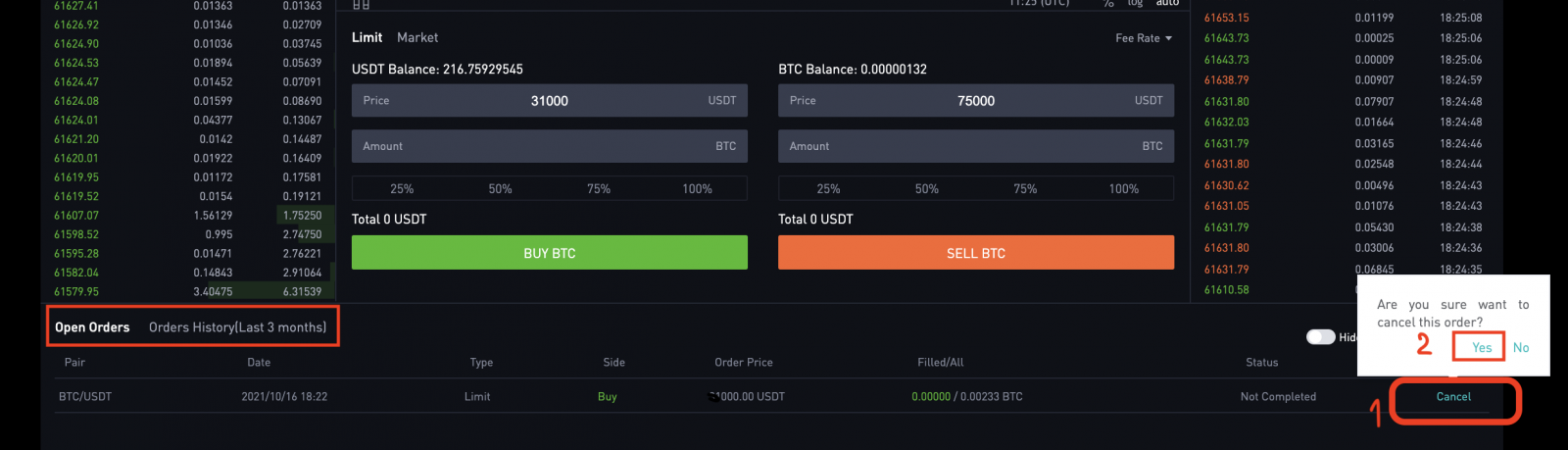
ວິທີການຊື້ຂາຍ Crypto ໃນ BitMart [APP]
1. ເປີດແອັບ BitMart ໃນໂທລະສັບຂອງທ່ານ, ຈາກນັ້ນ ເຂົ້າສູ່ລະບົບ ບັນຊີ BitMart ຂອງທ່ານ.


2. ກົດ [ຕະຫຼາດ]
.jpg)
3. ຄລິກ [Spot], ຈາກນັ້ນຄລິກໄປທີ່ໄອຄອນຢູ່ມຸມຂວາເທິງ.
.jpg)
4. ໃສ່ໂທເຄັນທີ່ທ່ານຕ້ອງການໃນແຖບຄົ້ນຫາ, ຈາກນັ້ນຄລິກ ຊອກຫາ ແລະເລືອກຄູ່ການຊື້ຂາຍທີ່ທ່ານຕ້ອງການ.
.jpg)
5. ຊື້ Token:
- ກົດ [ຊື້]:
.jpg)
ມີສອງວິທີທີ່ຈະເລືອກເອົາຄູ່ການຊື້ຂາຍ:
- ຄລິກໄປທີ່ຄໍາສັ່ງແບບເລື່ອນລົງ, ເລືອກ [ M arker Order]
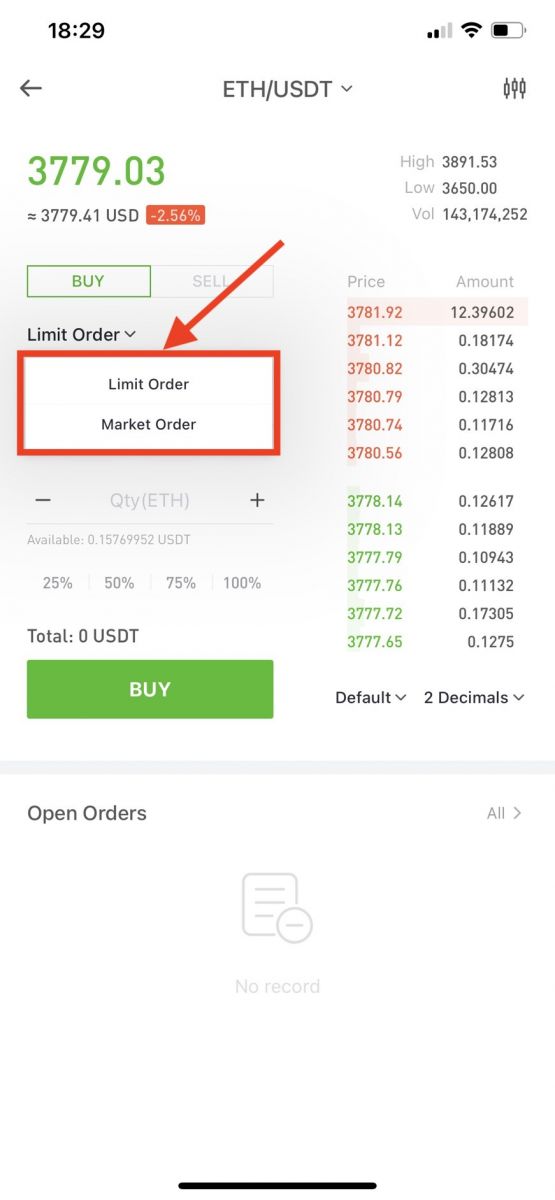
-
ທ່ານຈະເຫັນ "ຄໍາສັ່ງຕະຫຼາດ":
- ລາຄາ: ຄໍາສັ່ງຈະຖືກຊື້ຂາຍຢ່າງໄວວາໃນລາຄາຕະຫຼາດໃນປະຈຸບັນ
- ໃສ່ ຈໍານວນ crypto ທີ່ທ່ານຕ້ອງການຊື້
- ຈາກນັ້ນເລືອກ [ຊື້]
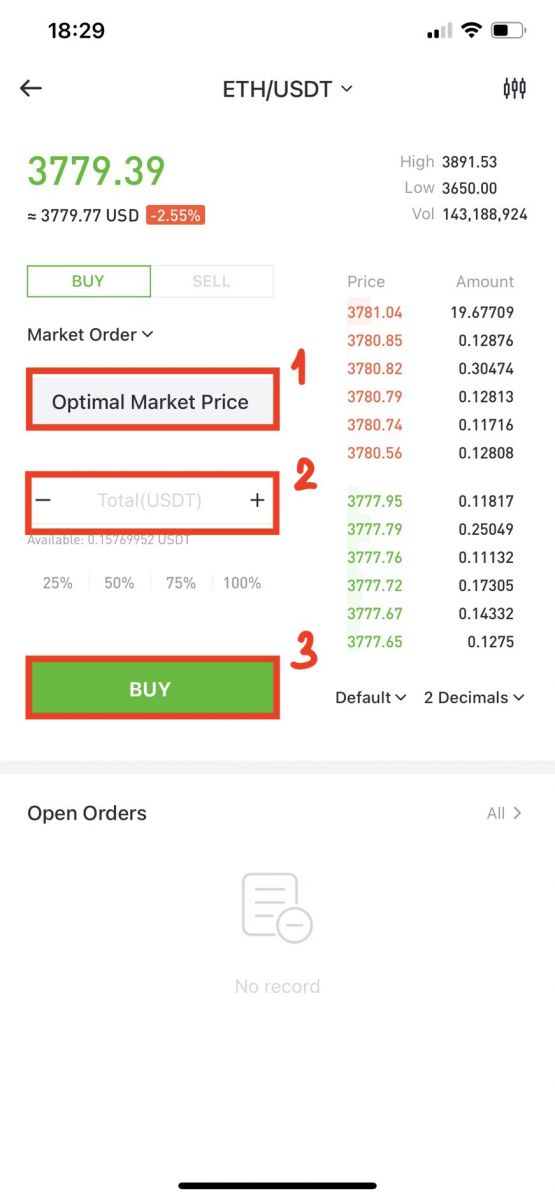
ຫມາຍເຫດ:
ຄໍາສັ່ງຕະຫຼາດບໍ່ໄດ້ຮຽກຮ້ອງໃຫ້ພໍ່ຄ້າກໍານົດລາຄາຄໍາສັ່ງດ້ວຍຕົນເອງ. ແທນທີ່ຈະ, ຄໍາສັ່ງຈະຖືກຊື້ຂາຍຢ່າງໄວວາໃນລາຄາຕະຫຼາດໃນປະຈຸບັນ. ຫຼັງຈາກຄໍາສັ່ງຕະຫຼາດຖືກສົ່ງ, ລາຄາການປະຕິບັດຄໍາສັ່ງບໍ່ສາມາດຮັບປະກັນເຖິງແມ່ນວ່າການປະຕິບັດຄໍາສັ່ງສາມາດຮັບປະກັນໄດ້. ລາຄາການປະຕິບັດຄໍາສັ່ງຈະເຫນັງຕີງພາຍໃຕ້ອິດທິພົນຂອງສະຖານະການຕະຫຼາດໃນປະຈຸບັນ. ທ່ານຈໍາເປັນຕ້ອງເອົາໃຈໃສ່ບັນຊີລາຍຊື່ຄໍາສັ່ງໃນເວລາທີ່ເລືອກຄໍາສັ່ງຕະຫຼາດ, ຖ້າບໍ່ດັ່ງນັ້ນ, ຄໍາສັ່ງຕະຫຼາດຂອງຕໍາແຫນ່ງຂະຫນາດໃຫຍ່ຈະນໍາໄປສູ່ "ປິດ". ພໍ່ຄ້າພຽງແຕ່ຕ້ອງການຕື່ມ "ປະລິມານຕໍາແຫນ່ງ" ເມື່ອສົ່ງຄໍາສັ່ງຕະຫຼາດ.
- ຄລິກໄປທີ່ຄໍາສັ່ງແບບເລື່ອນລົງ, ເລືອກ [Limit Order]
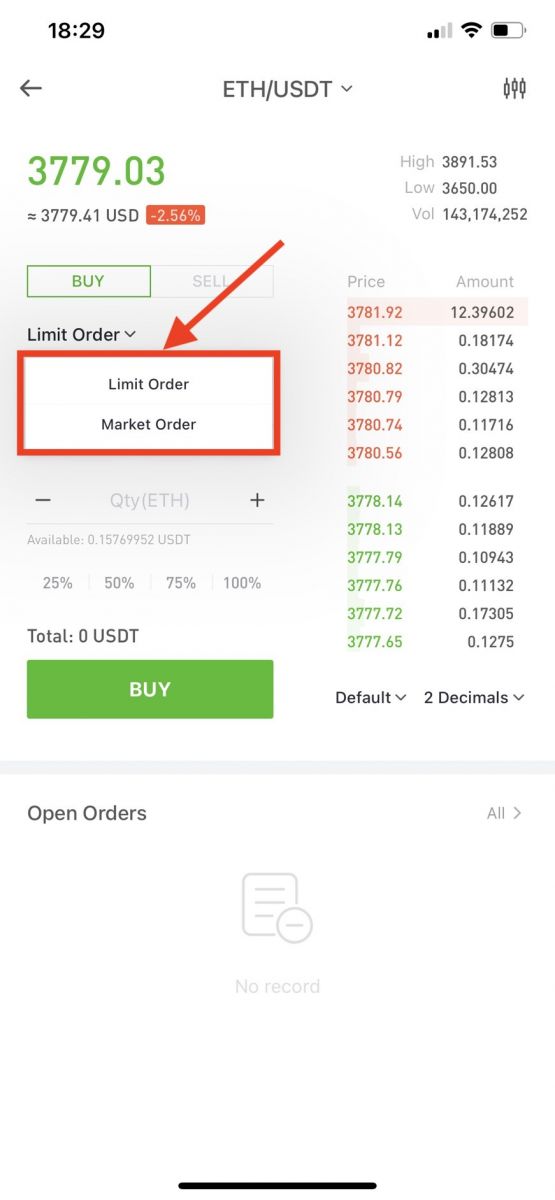
-
ທ່ານຈະເຫັນ "ຄໍາສັ່ງຈໍາກັດ":
- ໃສ່ ລາຄາ ທີ່ທ່ານຕ້ອງການຊື້ token
- ໃສ່ ປະລິມານ ຂອງໂທເຄັນທີ່ທ່ານຕ້ອງການຊື້
- ຈາກນັ້ນເລືອກ [ຊື້]
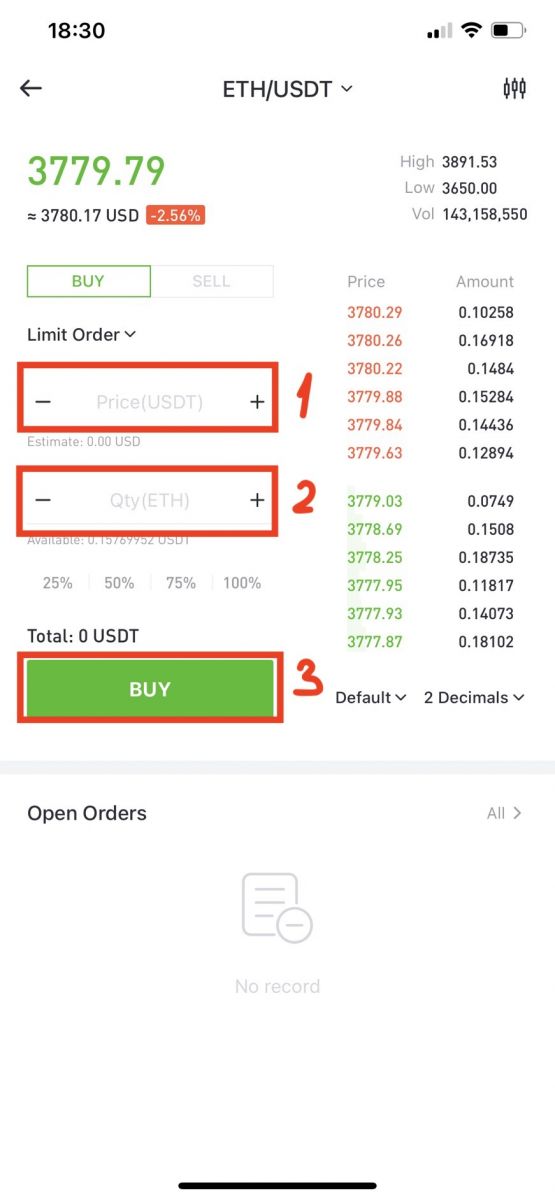
ຫມາຍເຫດ:
ຄໍາສັ່ງຈໍາກັດຮຽກຮ້ອງໃຫ້ພໍ່ຄ້າກໍານົດລາຄາຄໍາສັ່ງດ້ວຍຕົນເອງ. ເມື່ອລາຄາຕະຫຼາດເຖິງລາຄາຄໍາສັ່ງ, ຄໍາສັ່ງຈະຖືກປະຕິບັດ; ເມື່ອລາຄາຕະຫຼາດຢູ່ໄກຈາກລາຄາຄໍາສັ່ງ, ຄໍາສັ່ງຈະບໍ່ຖືກປະຕິບັດ. ໂດຍການສົ່ງຄໍາສັ່ງຈໍາກັດ, ພໍ່ຄ້າສາມາດຄວບຄຸມຄ່າໃຊ້ຈ່າຍໃນການເປີດຕໍາແຫນ່ງໂດຍການຄວບຄຸມລາຄາການຊື້ຂາຍຂອງຕໍາແຫນ່ງ. ຫຼັງຈາກຄໍາສັ່ງຈໍາກັດຖືກສົ່ງ, ມັນຈະສະແດງຢູ່ໃນລາຍການ "ຄໍາສັ່ງປະຈຸບັນ" ເພື່ອລໍຖ້າການຊື້ຂາຍ. ພຽງແຕ່ໃນເວລາທີ່ຄໍາສັ່ງຕະຫຼາດໃດຫນຶ່ງທີ່ຕອບສະຫນອງລາຄາຄໍາສັ່ງປະກົດວ່າຄໍາສັ່ງຈໍາກັດຈະຖືກຊື້ຂາຍ. ທ່ານສາມາດ "ຍົກເລີກການສັ່ງຊື້" ໄດ້ທຸກເວລາໃນລາຍການ "ຄໍາສັ່ງປະຈຸບັນ" ກ່ອນທີ່ຄໍາສັ່ງຈໍາກັດຈະບໍ່ຖືກຊື້ຂາຍ. ພໍ່ຄ້າຈໍາເປັນຕ້ອງຕື່ມໃສ່ "ລາຄາຄໍາສັ່ງ" ແລະ "ປະລິມານຕໍາແຫນ່ງ" ເມື່ອສົ່ງຄໍາສັ່ງຈໍາກັດ.
6. ຂາຍໂທເຄັນ:
- ກົດ [ຂາຍ]:
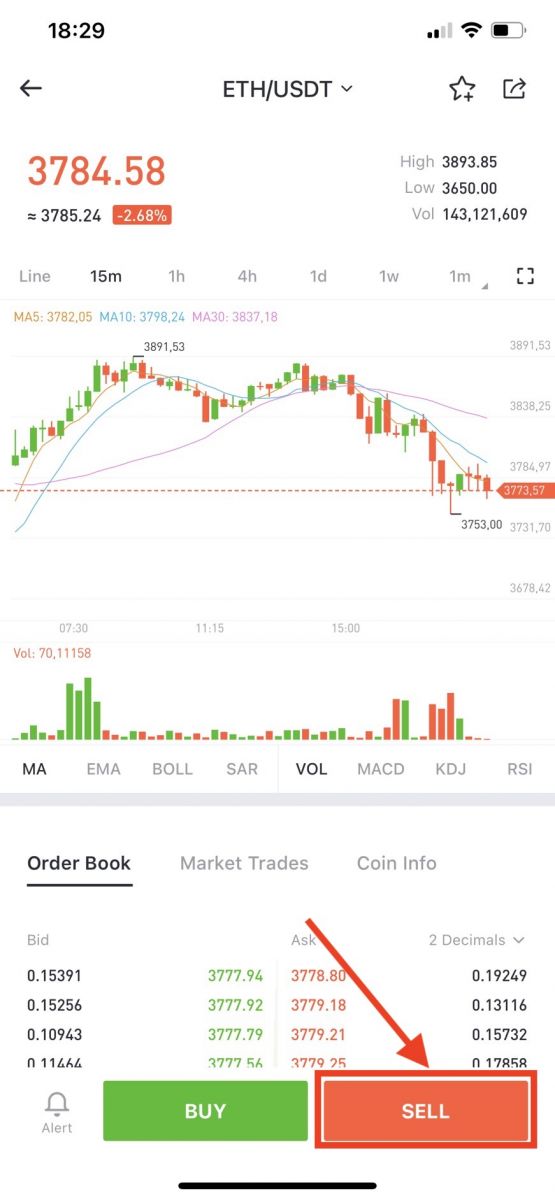
ມີສອງວິທີທີ່ຈະເລືອກເອົາຄູ່ການຊື້ຂາຍ:
- ຄລິກໄປທີ່ຄໍາສັ່ງແບບເລື່ອນລົງ, ເລືອກ [ M arker Order]
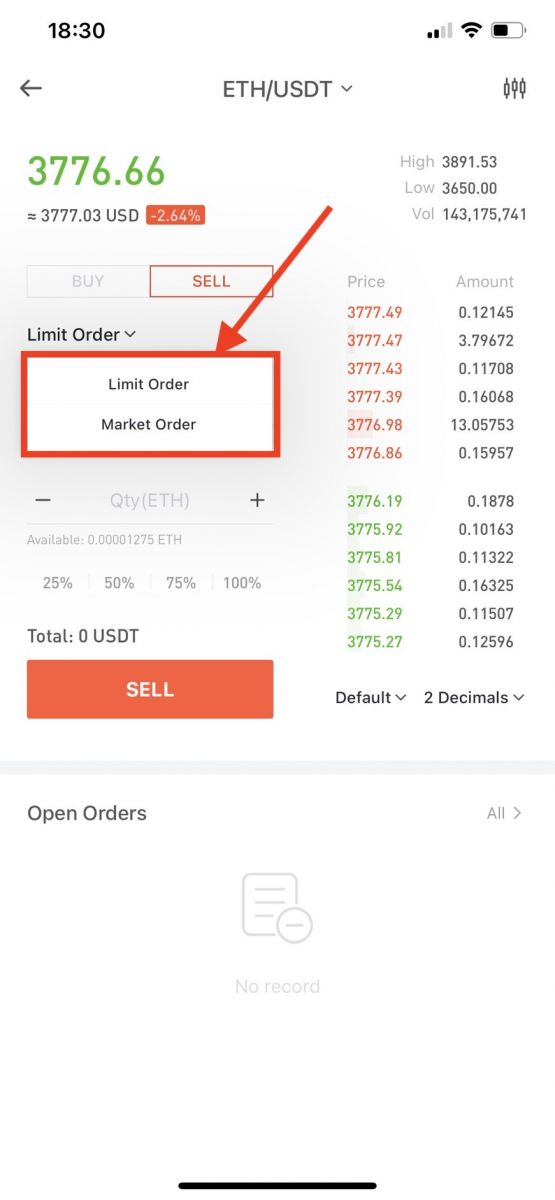
-
ທ່ານຈະເຫັນ "ຄໍາສັ່ງຕະຫຼາດ":
- ລາຄາ: ຄໍາສັ່ງຈະຖືກຊື້ຂາຍຢ່າງໄວວາໃນລາຄາຕະຫຼາດໃນປະຈຸບັນ
- ໃສ່ ຈໍານວນ crypto ທີ່ທ່ານຕ້ອງການຂາຍ
- ຈາກນັ້ນເລືອກ [ຂາຍ]
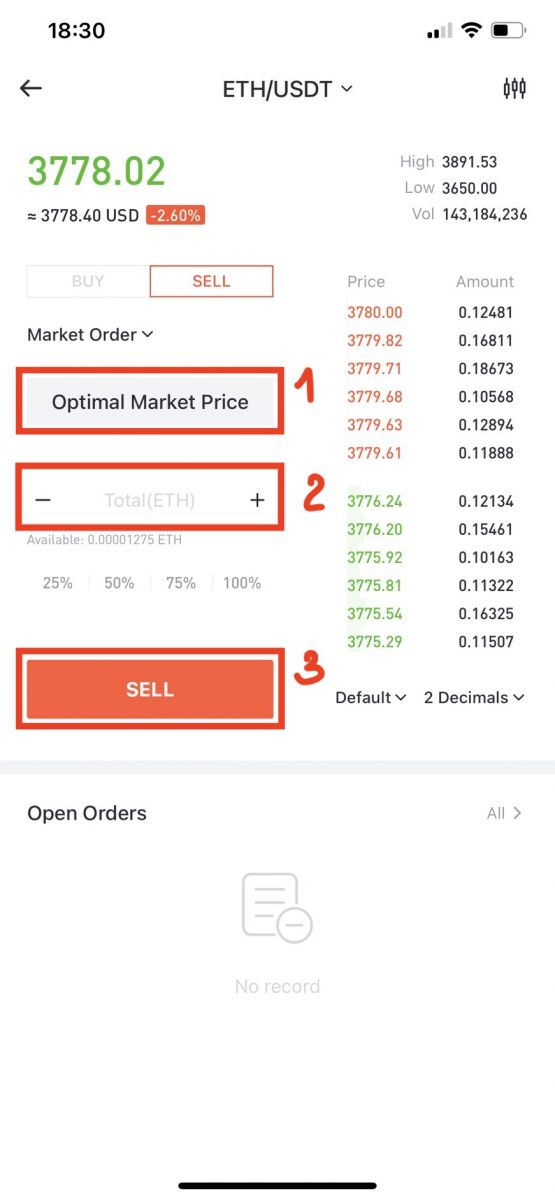
ຫມາຍເຫດ:
ຄໍາສັ່ງຕະຫຼາດບໍ່ໄດ້ຮຽກຮ້ອງໃຫ້ພໍ່ຄ້າກໍານົດລາຄາຄໍາສັ່ງດ້ວຍຕົນເອງ. ແທນທີ່ຈະ, ຄໍາສັ່ງຈະຖືກຊື້ຂາຍຢ່າງໄວວາໃນລາຄາຕະຫຼາດໃນປະຈຸບັນ. ຫຼັງຈາກຄໍາສັ່ງຕະຫຼາດຖືກສົ່ງ, ລາຄາການປະຕິບັດຄໍາສັ່ງບໍ່ສາມາດຮັບປະກັນເຖິງແມ່ນວ່າການປະຕິບັດຄໍາສັ່ງສາມາດຮັບປະກັນໄດ້. ລາຄາການປະຕິບັດຄໍາສັ່ງຈະເຫນັງຕີງພາຍໃຕ້ອິດທິພົນຂອງສະຖານະການຕະຫຼາດໃນປະຈຸບັນ. ທ່ານຈໍາເປັນຕ້ອງເອົາໃຈໃສ່ບັນຊີລາຍຊື່ຄໍາສັ່ງໃນເວລາທີ່ເລືອກຄໍາສັ່ງຕະຫຼາດ, ຖ້າບໍ່ດັ່ງນັ້ນ, ຄໍາສັ່ງຕະຫຼາດຂອງຕໍາແຫນ່ງຂະຫນາດໃຫຍ່ຈະນໍາໄປສູ່ "ປິດ". ພໍ່ຄ້າພຽງແຕ່ຕ້ອງການຕື່ມ "ປະລິມານຕໍາແຫນ່ງ" ເມື່ອສົ່ງຄໍາສັ່ງຕະຫຼາດ.
- ຄລິກໄປທີ່ຄໍາສັ່ງແບບເລື່ອນລົງ, ເລືອກ [Limit Order]
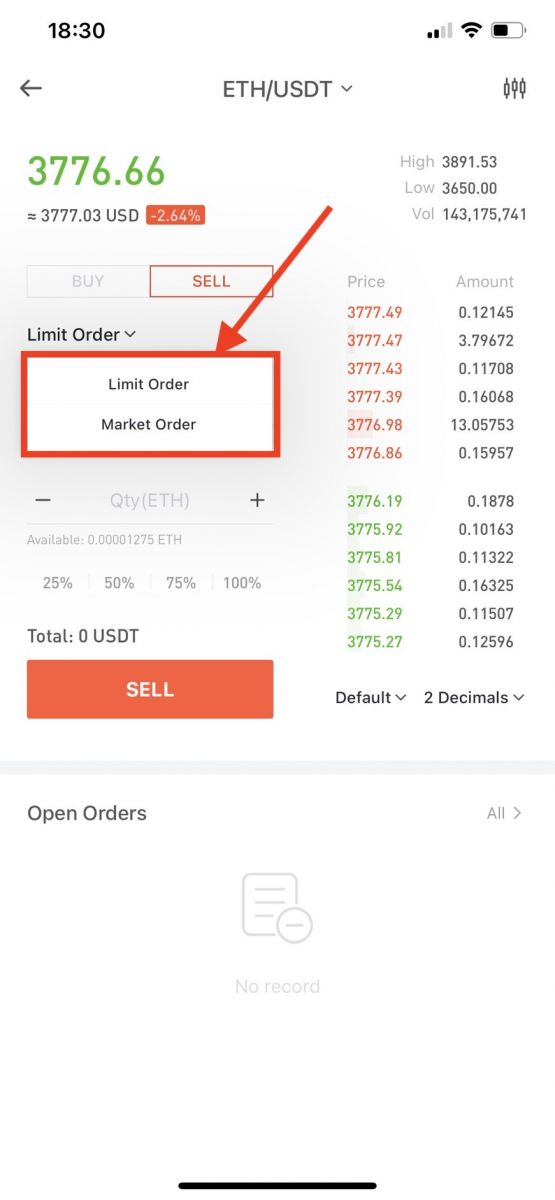
-
ທ່ານຈະເຫັນ "ຄໍາສັ່ງຈໍາກັດ":
- ໃສ່ ລາຄາ ທີ່ທ່ານຕ້ອງການຂາຍ token
- ໃສ່ ປະລິມານ ຂອງໂທເຄັນທີ່ທ່ານຕ້ອງການຂາຍ
- ຈາກນັ້ນເລືອກ [ຂາຍ]
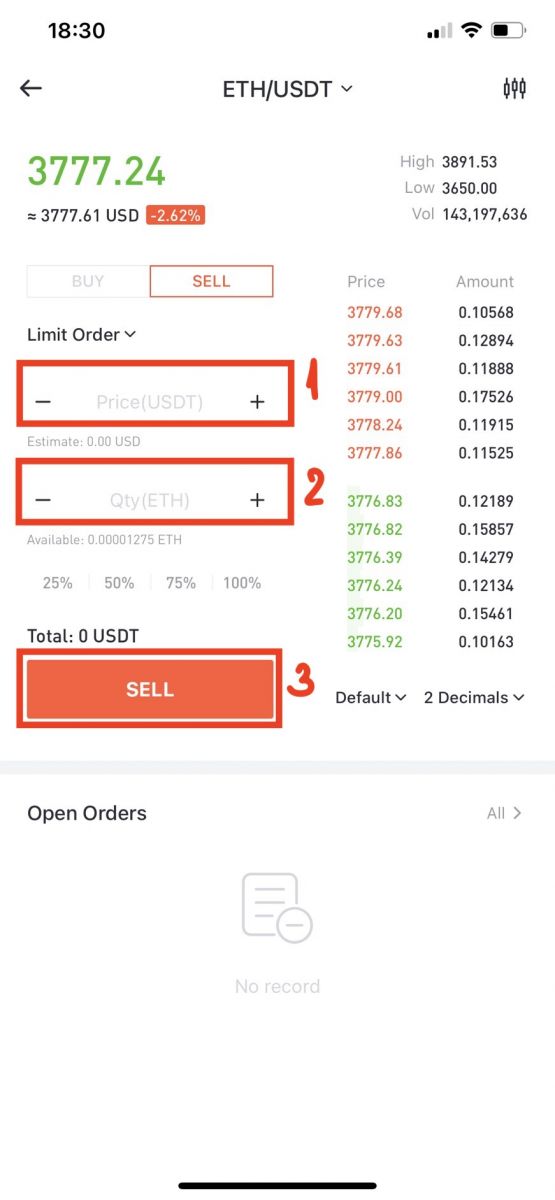
ຫມາຍເຫດ:
ຄໍາສັ່ງຈໍາກັດຮຽກຮ້ອງໃຫ້ພໍ່ຄ້າກໍານົດລາຄາຄໍາສັ່ງດ້ວຍຕົນເອງ. ເມື່ອລາຄາຕະຫຼາດເຖິງລາຄາຄໍາສັ່ງ, ຄໍາສັ່ງຈະຖືກປະຕິບັດ; ເມື່ອລາຄາຕະຫຼາດຢູ່ໄກຈາກລາຄາຄໍາສັ່ງ, ຄໍາສັ່ງຈະບໍ່ຖືກປະຕິບັດ. ໂດຍການສົ່ງຄໍາສັ່ງຈໍາກັດ, ພໍ່ຄ້າສາມາດຄວບຄຸມຄ່າໃຊ້ຈ່າຍໃນການເປີດຕໍາແຫນ່ງໂດຍການຄວບຄຸມລາຄາການຊື້ຂາຍຂອງຕໍາແຫນ່ງ. ຫຼັງຈາກຄໍາສັ່ງຈໍາກັດຖືກສົ່ງ, ມັນຈະສະແດງຢູ່ໃນລາຍການ "ຄໍາສັ່ງປະຈຸບັນ" ເພື່ອລໍຖ້າການຊື້ຂາຍ. ພຽງແຕ່ໃນເວລາທີ່ຄໍາສັ່ງຕະຫຼາດໃດຫນຶ່ງທີ່ຕອບສະຫນອງລາຄາຄໍາສັ່ງປະກົດວ່າຄໍາສັ່ງຈໍາກັດຈະຖືກຊື້ຂາຍ. ທ່ານສາມາດ "ຍົກເລີກການສັ່ງຊື້" ໄດ້ທຸກເວລາໃນລາຍການ "ຄໍາສັ່ງປະຈຸບັນ" ກ່ອນທີ່ຄໍາສັ່ງຈໍາກັດຈະບໍ່ຖືກຊື້ຂາຍ. ພໍ່ຄ້າຈໍາເປັນຕ້ອງຕື່ມໃສ່ "ລາຄາຄໍາສັ່ງ" ແລະ "ປະລິມານຕໍາແຫນ່ງ" ເມື່ອສົ່ງຄໍາສັ່ງຈໍາກັດ.
7. ທ່ານສາມາດທົບທວນຄືນຄໍາສັ່ງຂອງທ່ານທີ່ [ປະຫວັດການສັ່ງ] . ຖ້າທ່ານຕ້ອງການຍົກເລີກຄໍາສັ່ງຂອງທ່ານ:
- ກົດ [ຍົກເລີກ]